음악 라이브러리를 정리하고 휴대폰에서 쉽게 사용할 수 있도록 하는 것을 좋아하는 Spotify 사용자입니까? 그렇다면 음악 컬렉션이 기기에서 상당한 공간을 차지하고 있음을 눈치채셨을 것입니다.
다행스럽게도 좋아하는 음악을 가까이에 보관하면서 저장 공간을 확보할 수 있는 솔루션이 있습니다. 이 기사에서 우리는 당신에게 보여줄 것입니다 Spotify 음악을 SD 카드로 옮기는 방법. Android 사용자든 iOS 사용자든 쉽게 따라할 수 있는 단계와 팁을 제공합니다. 자, 시작하겠습니다!
컨텐츠 가이드 파트 #1: Spotify 음악을 SD 카드로 직접 옮길 수 없는 이유는 무엇입니까?파트 #2: 공식 솔루션: 프리미엄 구독으로 Spotify Music을 SD 카드에 다운로드하는 방법파트 #3: Spotify 음악을 SD 카드로 이동하기 위한 팁과 요령파트 #4: Spotify 음악을 SD 카드로 옮기는 가장 좋은 방법결론
파트 #1: Spotify 음악을 SD 카드로 직접 옮길 수 없는 이유는 무엇입니까?
Spotify 음악을 SD 카드로 이동하는 방법에 대한 간단한 과정처럼 보이지만 안타깝게도 앱에서 사용자가 직접 수행할 수 없습니다. Spotify가 이를 허용하지 않는 몇 가지 이유가 있습니다.
- DRM 보호: Spotify는 DRM(디지털 권한 관리)을 사용하여 불법 복제를 방지하고 유료 가입자만 콘텐츠에 액세스할 수 있도록 합니다. 이 DRM 보호는 사용자가 Spotify 앱 내에서만 다운로드한 음악을 들을 수 있음을 의미하며 쉽게 Spotify 트랙을 SD 카드와 같은 외부 장치로 이동.
- 파일 구조: 사용자가 Spotify에서 음악을 다운로드하면 Spotify 앱 내에서만 작동하도록 설계된 독점 형식으로 저장됩니다. 이로 인해 음악을 다른 장치나 저장 위치로 이동하기가 어렵습니다.
- 라이선스 계약: Spotify는 콘텐츠 배포 및 사용 방법을 규정하는 다양한 음반사 및 아티스트와 라이선스 계약을 체결했습니다. 이러한 계약은 계약 조건을 위반하는 것으로 간주될 수 있으므로 Spotify가 사용자가 자신의 음악을 외부 저장소로 옮기는 것을 허용하지 못하도록 제한할 수 있습니다.
- 기술적 한계: 음악을 SD 카드로 이동하려면 Spotify가 앱 내에서 구현하는 데 적합하지 않을 수 있는 특정 기술 프로세스 세트가 필요합니다. 예를 들어 음악을 외부 저장소로 옮기는 기능은 앱의 코드나 사용자 인터페이스를 변경해야 할 수 있으며, 이를 구현하는 데 많은 비용과 시간이 소요될 수 있습니다.
- 보안 문제: 사용자가 Spotify 음악을 SD 카드로 이동하도록 허용하면 잠재적으로 앱과 해당 사용자에게 보안 위험이 발생할 수 있습니다. 예를 들어 악의적인 행위자가 저작권이 있는 콘텐츠에 쉽게 액세스하고 배포할 수 있으므로 Spotify와 사용자에게 법적 문제가 발생할 수 있습니다.
이러한 제한에도 불구하고 사용자가 Spotify 음악을 SD 카드로 옮기려고 시도할 수 있는 몇 가지 해결 방법이 있습니다. 여기에는 다음이 포함됩니다.
- 다운로드 위치 변경: Spotify 앱 설정 내에서 사용자는 음악의 기본 다운로드 위치를 변경할 수 있습니다. 이 위치를 SD 카드로 변경하면 사용자는 새 노래와 앨범을 외부 저장소에 직접 다운로드할 수 있습니다.
- 타사 도구 사용: 사용자가 Spotify 음악을 SD 카드로 전송하는 데 도움이 되는 다양한 타사 도구가 있습니다. 이러한 도구는 독점적인 Spotify 형식을 보다 표준적인 MP3 또는 기타 오디오 파일 형식으로 변환한 다음 외부 저장소로 이동할 수 있는 방식으로 작동합니다.
이러한 해결 방법은 효과적일 수 있지만 약간의 추가 노력이 필요하며 모든 사용자에게 적합하지 않을 수 있습니다. 다음 섹션에서는 프리미엄 구독으로 Spotify 음악을 SD 카드로 이동하는 방법에 대한 첫 번째 솔루션을 살펴보겠습니다.
파트 #2: 공식 솔루션: 프리미엄 구독으로 Spotify Music을 SD 카드에 다운로드하는 방법
Spotify 프리미엄 구독이 있는 경우 오프라인에서 듣기 위해 음악을 다운로드하고 SD 카드에 저장할 수 있습니다. 이 방법을 사용하면 좋아하는 음악에 계속 액세스하면서 기기의 공간을 확보할 수 있습니다.
그러나 이 방법을 사용하면 음악을 SD 카드로 다운로드할 수 있다는 점을 명심해야 합니다. 스포티 파이 앱. 파일 탐색기나 다른 음악 플레이어 앱을 사용하여 SD 카드에서 직접 음악 파일에 액세스할 수 없습니다.
음악을 외부 장치로 이동하거나 다른 앱을 사용하여 재생하려면 앞에서 설명한 해결 방법 중 하나를 사용해야 합니다. 또는 다운로드한 Spotify 음악을 외부 저장소로 전송하고 다른 음악 플레이어를 사용하여 재생할 수 있는 타사 앱을 사용해 볼 수 있습니다.
또한 SD 카드에 음악을 다운로드하면 많은 공간을 차지할 수 있으므로 다운로드를 시작하기 전에 SD 카드에 충분한 여유 공간이 있는지 확인하십시오. 새 다운로드를 위한 공간을 만들기 위해 이전 다운로드를 주기적으로 삭제해야 할 수도 있습니다.
프리미엄 구독으로 Spotify 음악을 SD 카드로 옮기는 방법은 다음과 같습니다.
- SD 카드를 장치에 삽입하고 인식되는지 확인하십시오. 새 카드인 경우 휴대전화에서 작동하도록 카드를 포맷해야 할 수 있습니다.
- Spotify 앱을 열고 다운로드하려는 노래, 앨범 또는 재생 목록으로 이동합니다.
- 탭 다운로드 노래, 앨범 또는 재생 목록 옆에 있는 버튼(아래쪽 화살표).
- 다운로드가 자동으로 시작됩니다. 다운로드가 완료될 때까지 기다리십시오.
- 탭 3 도트 (줄임표) 아이콘이 방금 다운로드한 노래, 앨범 또는 재생 목록 옆에 있습니다.
- "선택설정 메뉴에서.
- 아래로 스크롤하여 "스토리지 ” 섹션을 선택하고 “SD 카드 ".
- Spotify가 다운로드한 음악을 SD 카드로 옮길 때까지 기다립니다.
- SD 카드에 다운로드하려는 추가 노래, 앨범 또는 재생 목록에 대해 이 단계를 반복합니다.
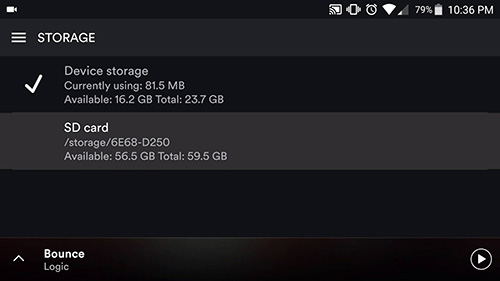
그게 다야! 이제 Spotify 음악이 SD 카드에 저장되어 원할 때마다 오프라인에서 들을 수 있습니다.
이 방법은 프리미엄 구독자만 사용할 수 있다는 점에 유의해야 합니다. 무료 사용자는 음악을 온라인으로 스트리밍하는 것으로 제한되며 오프라인에서 듣기 위해 음악을 다운로드하거나 외부 저장소로 이동할 수 없습니다.
파트 #3: Spotify 음악을 SD 카드로 이동하기 위한 팁과 요령
프리미엄 구독으로 Spotify 음악을 SD 카드로 옮기는 방법에 대한 공식 솔루션은 간단하지만 프로세스를 더 매끄럽게 만들고 일반적인 실수를 방지하는 데 사용할 수 있는 몇 가지 추가 팁과 요령이 있습니다.
- 올바른 SD 카드 선택: 기기와 호환되고 음악을 저장하기에 충분한 저장 공간이 있는 SD 카드를 사용하고 있는지 확인하세요. 장치의 사양을 확인하여 지원하는 SD 카드 유형과 최대 용량을 확인하십시오.
- SD 카드 포맷: 음악을 SD 카드로 옮기기 전에 장치와 호환되고 충분한 공간이 있는지 포맷하십시오. 장치 설정 내에서 또는 컴퓨터를 사용하여 이 작업을 수행할 수 있습니다.
- 음악 정리: SD 카드로 옮기고 싶은 음악을 더 쉽게 찾으려면 Spotify 앱 내에서 재생 목록이나 앨범으로 정리하세요. 이렇게 하면 다운로드한 항목을 추적하고 한 번에 여러 곡이나 앨범을 더 쉽게 이동할 수 있습니다.
- 인내심을 가지세요. 특히 많은 노래나 앨범을 한 번에 다운로드하는 경우 음악을 SD 카드로 옮기는 데 시간이 걸릴 수 있습니다. 인내심을 갖고 앱이 프로세스를 완료할 시간을 주십시오. 파일이 이동되는 동안 전송 프로세스를 중단하거나 컴퓨터에서 장치를 분리하지 마십시오.
- 일반적인 실수 방지: Spotify 음악을 SD 카드로 옮길 때 가장 흔한 실수 중 하나는 카드에 충분한 공간이 없다는 것입니다. 다운로드를 시작하기 전에 충분한 여유 공간이 있는지 확인하십시오. 또 다른 실수는 다운로드한 파일을 실수로 삭제하거나 잘못된 위치로 이동하는 것입니다. 설정을 다시 확인하고 음악을 SD 카드의 올바른 위치로 옮기고 있는지 확인하세요.
이러한 팁과 요령을 따르면 Spotify 음악을 SD 카드로 훨씬 더 매끄럽게 옮기고 불만이나 파일 손실로 이어질 수 있는 일반적인 실수를 피할 수 있습니다.
파트 #4: Spotify 음악을 SD 카드로 옮기는 가장 좋은 방법
Spotify 음악 잠금해제기 iOS-Unlocker는 Spotify에서 음악을 다운로드하여 SD 카드로 전송할 수 있는 최고의 타사 프로그램입니다. Spotify에서 선호하는 음악 트랙을 다운로드하고 원하는 노래의 정품 파일 사본을 얻을 수 있는 환상적인 접근 방식입니다.
개인적인 용도로 인기 있는 음악 스트리밍 서비스에서 음악을 다운로드해야 하는 경우 Spotify Music Unlocker가 첫 번째 옵션이어야 합니다. 면허가 있고, 숙련되고, 무료 Spotify 음악을 MP3 변환기로, 전 세계 고객이 Spotify 트랙을 로컬 시스템에 다운로드할 수 있습니다.
Spotify 앱에서는 무료 트랙 다운로드를 받을 수 없습니다. Spotify Premium으로 전환한 경우에도 Spotify에서 음악을 다운로드할 수 있는 장치의 수는 세 가지 장치로 제한됩니다. Spotify Music Unlocker를 사용하면 이러한 유형의 불안을 잠재울 수 있습니다. 거의 모든 기기에서 사용하여 오프라인에서 좋아하는 Spotify 트랙을 저장하고 들을 수 있습니다.
여기입니다 Spotify 음악을 SD 카드로 옮기는 방법 이 도구로 :
1단계: 컴퓨터에 프로그램을 다운로드하여 설치한 후 Spotify Music Unlocker를 시작합니다.
2단계: "Spotify 웹 플레이어를 엽니다. Spotify Music Unlocker의 메인 메뉴에서 "
3단계: Spotify 계정에 로그인하려면 "로그인 " 페이지 오른쪽 상단 모서리에 있는 메뉴에서 "를 클릭하기만 하면 됩니다.가입하기 " 아직 계정이 없는 경우 Spotify 계정을 엽니다.

4단계: 재생 목록을 선택하고 다음을 클릭하면 재생 목록의 모든 노래가 목록에 추가됩니다. 녹색 추가 아이콘. 재생 목록 또는 앨범 제목도 녹색 추가 기호로 드래그합니다.
5단계: 한 곡만 변환하려면 노래 제목을 파란색 기호로 드래그합니다.
# 6 단계 : 원하는 출력 형식을 선택하십시오 MP3, M4A, WAV 또는 FLAC. 그런 다음 필요한 경우 출력 폴더를 선택합니다.

7단계: Spotify 노래를 MP3 또는 오프라인 듣기를 위한 기타 인기 있는 형식으로 변환하려면 하나 이상의 트랙을 선택하고 개 심자 단추. "를 선택할 수도 있습니다.모두 변환 " 모든 음악을 한 번에 변환합니다.
사람들은 또한 읽습니다 Spotify 트랙에서 DRM을 쉽고 빠르게 제거하는 방법 Mac에서 Spotify 캐시를 지우는 방법: 자세한 2024 가이드
결론
결론적으로 Spotify 음악을 SD 카드로 옮기는 것은 좋아하는 음악에 계속 액세스하면서 기기의 공간을 확보할 수 있는 좋은 방법이 될 수 있습니다. Spotify는 사용자가 음악을 SD 카드로 직접 옮기는 것을 허용하지 않지만 타사 앱을 사용하고 수동으로 파일을 전송하는 등 이를 수행하는 데 도움이 되는 몇 가지 해결 방법이 있습니다.
프리미엄 구독이 있는 경우 오프라인으로 듣기 위해 음악을 다운로드하고 Spotify 앱 내의 SD 카드에 저장할 수 있습니다. 이 방법은 간단하고 사용하기 쉽지만 SD 카드에 충분한 여유 공간이 있는지 확인하고 실수로 파일을 삭제하거나 파일을 잘못된 위치로 이동하는 것과 같은 일반적인 실수를 피하는 것이 중요합니다.
가장 좋은 방법 Spotify 음악을 SD 카드로 옮기는 방법 Spotify Music Unlocker를 통해 이루어집니다. 해당 도구를 사용하여 Spotify에서 원하는 트랙의 파일을 가져오면 간단히 SD 카드로 전송할 수 있습니다. Spotify Music Unlocker 사용에 대한 가이드는 위에 있습니다. 오늘 그것을 잡고 즐기십시오!
Rosie 작성
최종 업데이트 : 2023 년 05 월 09 일